macOS 上で k0s と Lens を使ってみた
CNDO2021 で、ミランティス社の嘉門さんが Lens のセッション やってて、面白そうだったので試してみた。 macOS 上に multipass で VM 立てて、k0s で作った Kubernetesクラスタを Lens で操作。
検証環境
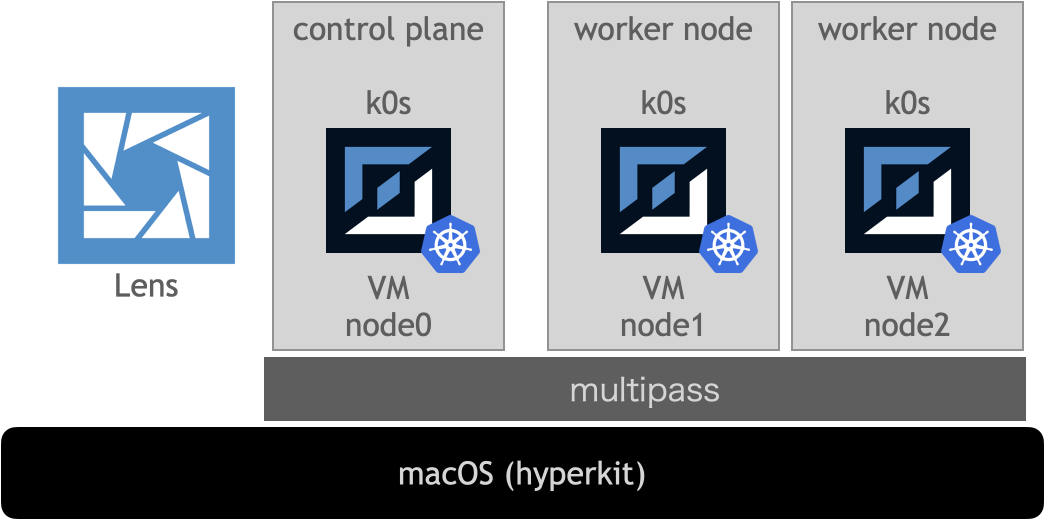
macOS :10.14.6
multipass :1.6.2
ubuntu :20.04 LTS
k0s :0.11.0
Lens :4.1.4
- 「multipass」Ubuntu 専用の仮想マシンマネージャ、VM立てるやつ
- 「k0s」Kubernetesディストリビューションの一つ、お手軽ワンバイナリ
- 「Lens」GUI で K8sクラスタを操作するアプリ
以下、手動でごちゃごちゃやっているけど、Ansible が入ってるなら playbook も公開されてるので、一発で k0s が入る:-P https://docs.k0sproject.io/latest/examples/ansible-playbook/
k0s によるクラスタ作成
mac 上のクラスタなら、いくら壊れても構わないので、お気軽に試せる。
(しかし、やってると、おうちK8sクラスタが欲しくなるなぁ、今更だけど。Raspi か NUC か…)
-
インスタンスの作成(3台)
multipass を使って、macOS 上に Ubuntu の VM を3つ立てる。node0 がコントロールプレーンで、 node1・node2 をワーカーノードとする。
$ echo 0 1 2 | xargs -n1 -IN multipass launch -n nodeN Launched: node0 Launched: node1 Launched: node2 $ multipass list Name State IPv4 Image node0 Running 192.168.64.10 Ubuntu 20.04 LTS node1 Running 192.168.64.3 Ubuntu 20.04 LTS node2 Running 192.168.64.4 Ubuntu 20.04 LTS複数台に同じコマンド打つことが多いので、
echo 0 1 2 | xargs -n1 -IN+「コマンド」みたいな形式を多用 (コマンド内の文字Nには echo の数字が入る)。 あと、multipass execを使って、VM上ではなく、すべて macOS上から操作している。 -
k0s のインストール
3台のインスタンスそれぞれに、k0s をインストールし、デフォルトの設定ファイルを設置。
$ echo 0 1 2 | xargs -n1 -IN multipass exec nodeN -- bash -c 'curl -sSLf https://get.k0s.sh | sudo sh' Downloading k0s from URL: https://github.com/k0sproject/k0s/releases/download/v0.11.0/k0s-v0.11.0-amd64 Downloading k0s from URL: https://github.com/k0sproject/k0s/releases/download/v0.11.0/k0s-v0.11.0-amd64 Downloading k0s from URL: https://github.com/k0sproject/k0s/releases/download/v0.11.0/k0s-v0.11.0-amd64 $ $ echo 0 1 2 | xargs -n1 -IN multipass exec nodeN -- sudo mkdir /etc/k0s $ echo 0 1 2 | xargs -n1 -IN multipass exec nodeN -- sudo sh -c 'k0s default-config > /etc/k0s/k0s.yaml' -
コントロールプレーン(node0)の k0s を起動
install サブコマンドで、k0s の unitファイル(systemd)を作成し、起動。
$ multipass exec node0 -- sudo k0s install controller -c /etc/k0s/k0s.yaml INFO[2021-03-15 01:21:07] creating user: etcd INFO[2021-03-15 01:21:07] creating user: kube-apiserver INFO[2021-03-15 01:21:07] creating user: konnectivity-server INFO[2021-03-15 01:21:07] creating user: kube-scheduler INFO[2021-03-15 01:21:07] Installing k0s service $ $ multipass exec node0 -- sudo systemctl start k0scontroller $ multipass exec node0 -- sudo k0s status Version: v0.11.0 Process ID: 2642 Parent Process ID: 1 Role: controller Init System: linux-systemd -
token の作成
ワーカーノード上の kubelet が使用する token を生成。 この token は、各ワーカーノードで必要なので、k0s の設定ファイルと同様に、/etc/k0s/ 配下に設置しておく。
$ multipass exec node0 -- sudo k0s token create --role=worker > token-worker $ $ echo 1 2 | xargs -n1 -IN multipass transfer token-worker nodeN:token-worker $ echo 1 2 | xargs -n1 -IN multipass exec nodeN -- sudo mv token-worker /etc/k0s/ちなみにこの token は、base64 + gzip になっているので、こんな感じでデコード可能。
$ cat token-worker | base64 -D | gzip -d - apiVersion: v1 clusters: - cluster: server: https://192.168.64.10:6443 certificate-authority-data: LS0tLS1CRUdJTiBDRVJUSUZJQ0FURS0tLS0tCk1JSURBRENDQWVpZ0F3SUJBZ0lVUVBadXVoc2h6Tzh5Vlk2VE1YcmR3ZjFZZkRVd0RRWUpLb1pJaHZjTkFRRUwKQlFBd0dERVdNQlFHQTFVRUF4TU5hM1ZpWlhKdVpYUmxjeTFqWVRBZUZ3MHlNVEF6TVRReE5qRTJNREJhRncwegpNVEF6TVRJeE5qRTJNREJhTUJneEZqQVVCZ05WQkFNVERXdDFZbVZ5Ym1WMFpYTXRZMkV3Z2dFaU1BMEdDU3FHClNJYjNEUUVCQVFVQUE0SUJEd0F3Z2dFS0FvSUJBUUN2UUxDMXNzdnY2bVVwdXhLTEtjekEzOG9YOWZtZ0RsOEEKeU01dUpyTmpZdVJqTXFvaFJIQ3FPay83aHhuLzRaTmdrQ2U1Y1JQRXhyS2JCZkJEOXlhNXZqak1wU2VUSWd6Nwo2SlBBbnBwQityUTh6Z2pRaVBSeFRDcnI1MWZidjhkSjZjZmYrNWl1Q3E2eWI2VFNWdzZ0UkM2eGNvQ01aNGRIClZJRHpCdlY3OXhQV2VTeis1VkxpODNoalI0eGFGUkdTRDZsRXJoQng0Rmxnc2pFUVZkYVF6RktlN2RCZDJGeEgKZG1SVlg5SndESkZmaTVyT3pka3NYUnFJVGlrWWV4SEEzNUVFN05YV2Zsa0x4SWtOZ0hWMkpyeFRkaGRLVzBwMgpVUzJnZzBBWTR1UmQxNGRZeTQvS3dpdUVvTlNBQi9BaEVqUysrTE9RbHp0bzMvVllDMkFUQWdNQkFBR2pRakJBCk1BNEdBMVVkRHdFQi93UUVBd0lCQmpBUEJnTlZIUk1CQWY4RUJUQURBUUgvTUIwR0ExVWREZ1FXQkJRd1Q4enUKMWxMZUMzRUJtSnVVRDk3N2JORkFMekFOQmdrcWhraUc5dzBCQVFzRkFBT0NBUUVBcnFXbDNNY2J5YzFtYU5maQp0T0h6ZzZSbEVHVnEzdDFQNnN4TUsyaTByNXBmc2FjanFxZllqdFpXVkc1Mkw1SHJUNlJIbFVCWnhocU1GZzNBCkRaUXhYVUlWRzB0dWwvV0phVlAwVCtxcUFaS1FHcVZveWU2WUZ4ckRpRnhQK3k2SlI3cTVSbjJrQ2tldERJTHkKWFE2YWZXekI3Q2xMekxlNTliZkpQeURRNElHYWYwSzRyWW44b1ZoVWFaRnVPQXI5VWZ5eitzRnlYWUl1SEY4KwpVd0tWWGE3VUtoM05aRjBjNGV5bnNJc1o2bVdMNmlscVNHOUpGSTIxMTFKeThNRENWOFdxYzRINGhYaXF4WnY5CnBCWUpDSmNuR1F6RkVsamtwM1JSRjRKL3VkRDMxenl0aXBrSjdyUGNFWlBTU3Iwd3pzMmljZVRkN3NWelZYTVAKb29jV0ZnPT0KLS0tLS1FTkQgQ0VSVElGSUNBVEUtLS0tLQo= name: k0s contexts: - context: cluster: k0s user: kubelet-bootstrap name: k0s current-context: k0s kind: Config preferences: {} users: - name: kubelet-bootstrap user: token: 1ew87q.nbbjnm39bqqzp1cw -
ワーカーノード(node1・node2)の k0s を起動
前述の手順で作成した k0s.yaml と token-woker を指定して、k0s の unit ファイル(systemd)を作成し、起動。 k0s のバイナリは同じなので、起動時のオプションによって controll plane か worker node か変わる。便利。
$ echo 1 2 | xargs -n1 -IN multipass exec nodeN -- sudo k0s install worker -c /etc/k0s/k0s.yaml --token-file /etc/k0s/token-worker time="2021-03-15 01:25:38" level=info msg="Installing k0s service" time="2021-03-15 01:25:39" level=info msg="Installing k0s service" $ $ echo 1 2 | xargs -n1 -IN multipass exec nodeN -- sudo systemctl start k0sworker $ echo 1 2 | xargs -n1 -IN multipass exec nodeN -- sudo k0s status Version: v0.11.0 Process ID: 3357 Parent Process ID: 1 Role: worker Init System: linux-systemd Version: v0.11.0 Process ID: 3264 Parent Process ID: 1 Role: worker Init System: linux-systemd
Lens によるクラスタの操作
準備
- Lens のインストール
- github の releases からダウンロード
- kubeconfig の作成
- macOS 上に kubeconfig を作成する
$ multipass list | grep node0 node0 Running 192.168.64.10 Ubuntu 20.04 LTS $ $ ## localhost を node0 の IP に変更して作成 $ multipass exec node0 -- sudo cat /var/lib/k0s/pki/admin.conf | sed 's/localhost/192.168.64.10/' > k0s.conf $ ls $PWD/k0s.conf /Users/harasou/k0s/k0s.conf
k0s のクラスタを Lens に登録
上記の /Users/harasou/k0s/k0s.conf を指定して、クラスタを追加。
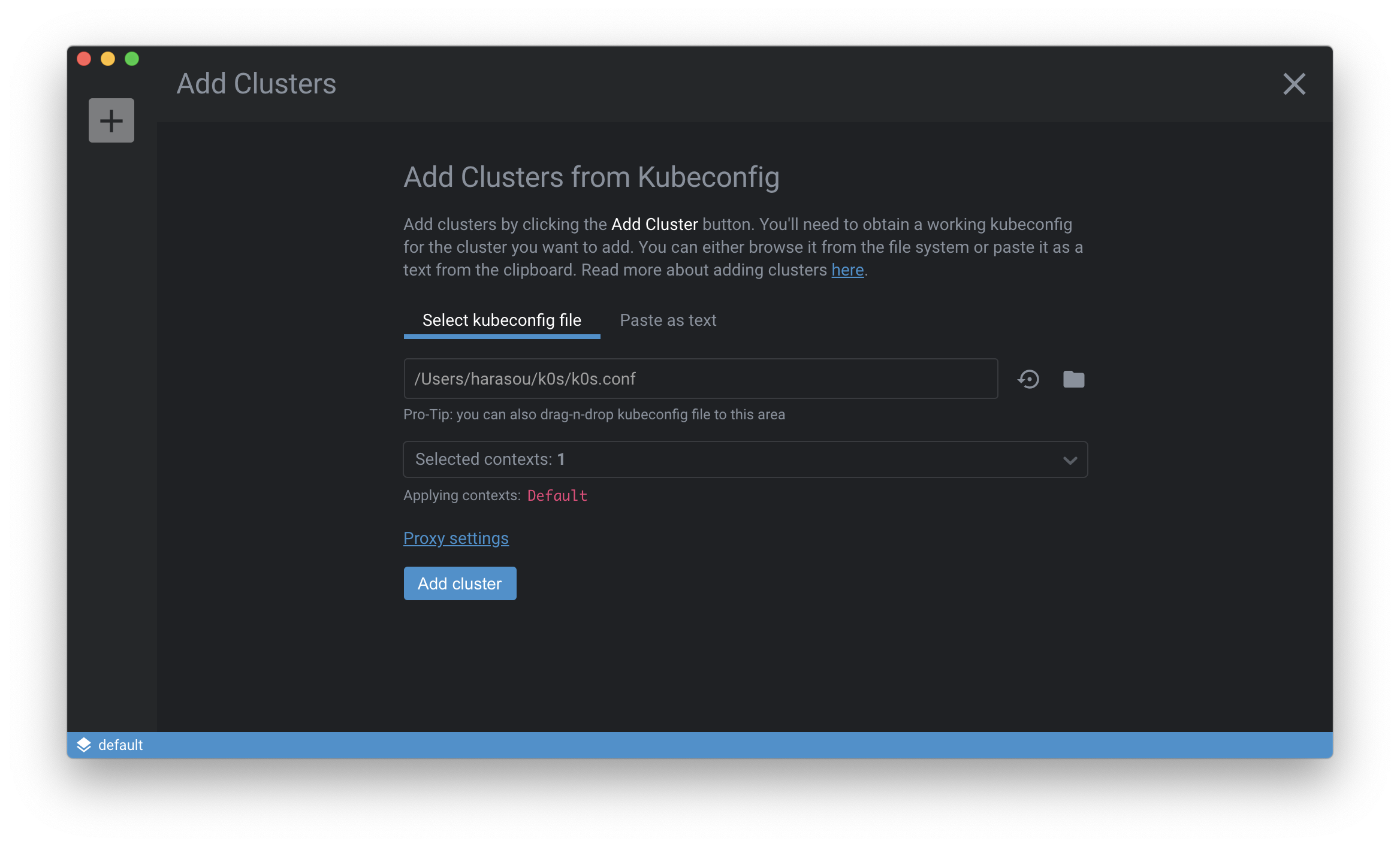
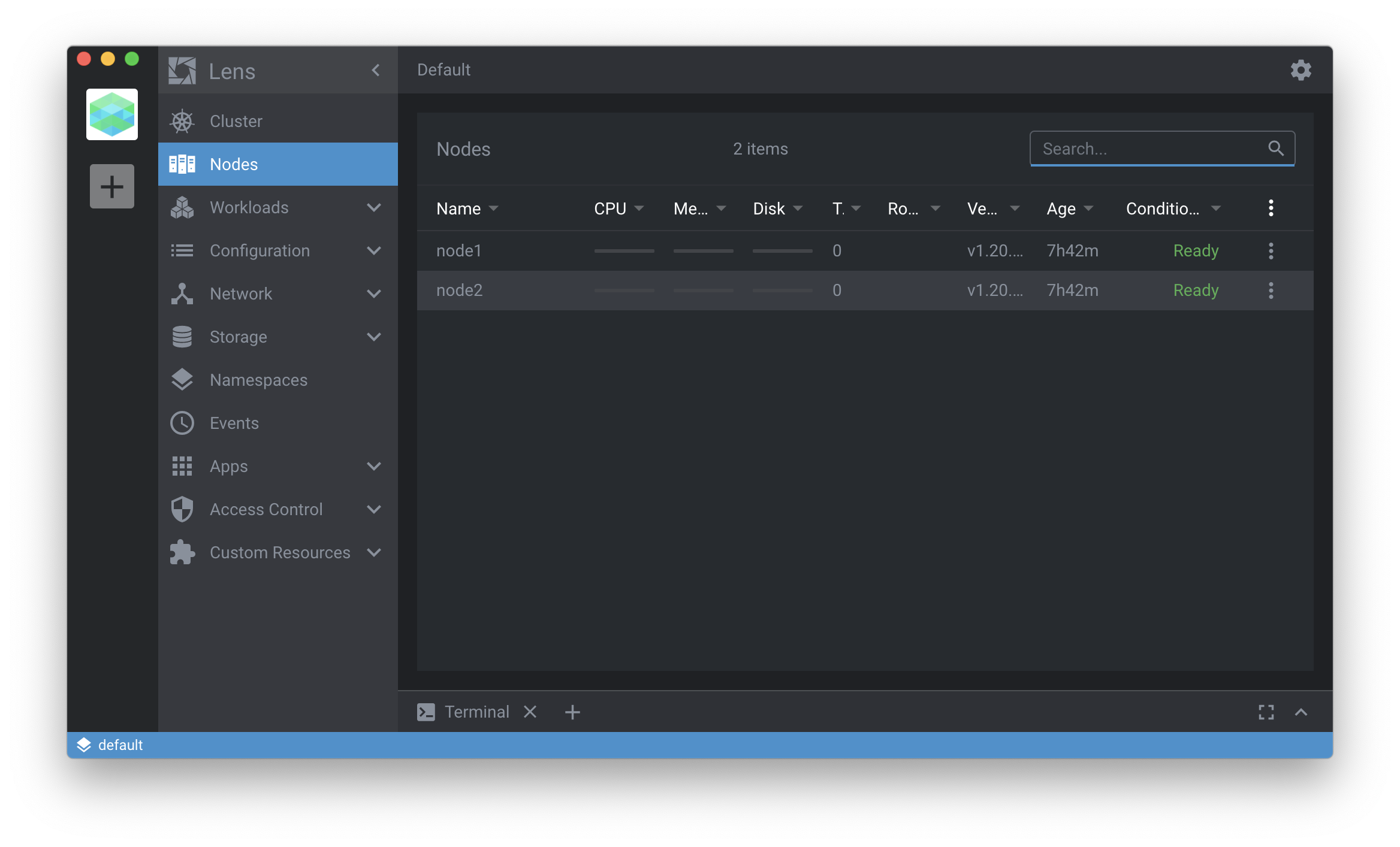
Lens 上の Terminal から ReplicaSet をデプロイ
ウィンドウ下の方にある「Terminal」をクリックして、ターミナルを起動。 ここで実行される kubectl は、クラスタのバージョンに合ったものになるらしい。
kubectl create deployment nginx –image=gcr.io/google-containers/nginx –replicas=5

Node の縮退
Cordon / Uncordon、Drain / Undrain などが、各ノードのメニューから 1クリックでできる。
Cordon
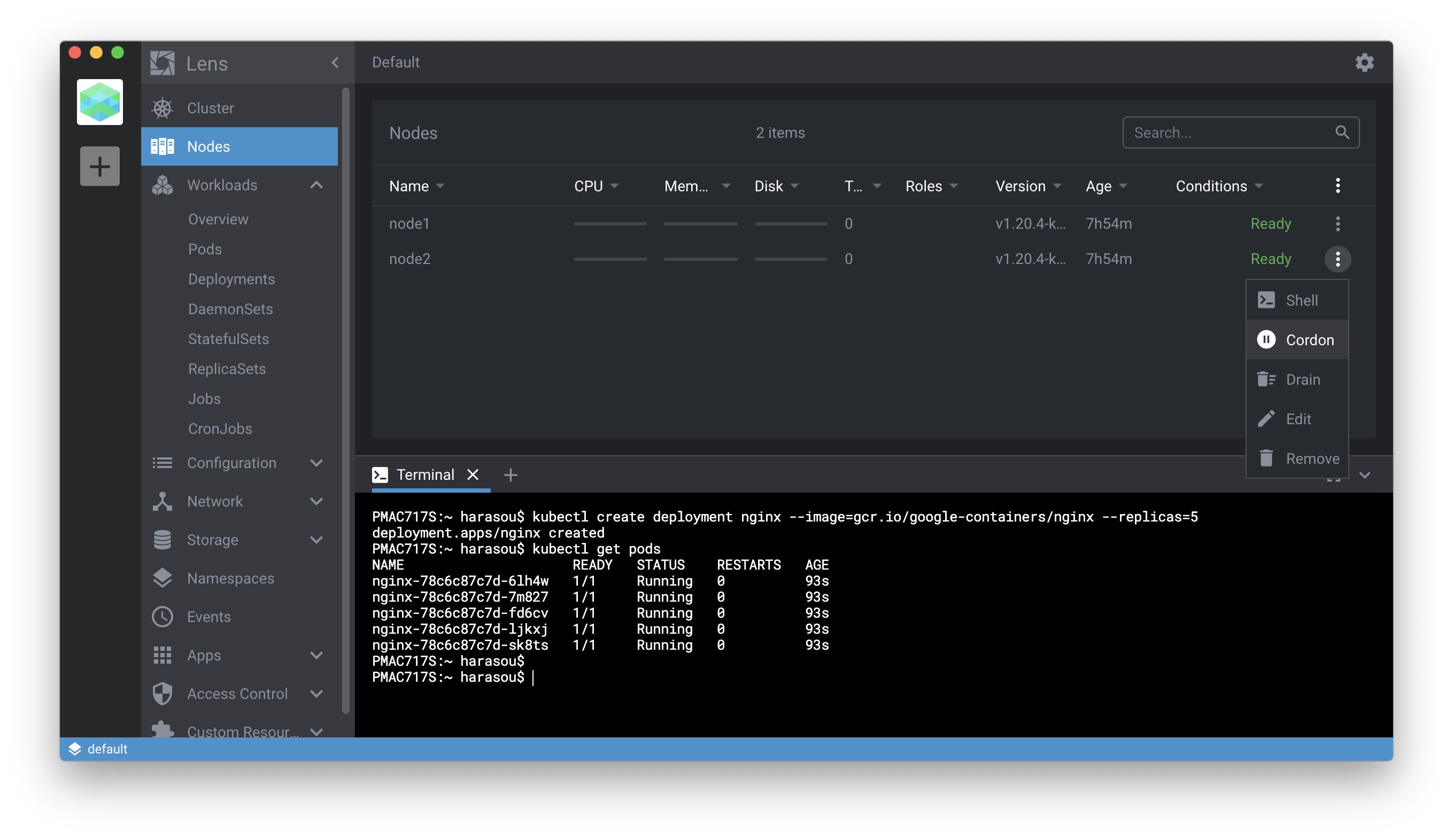
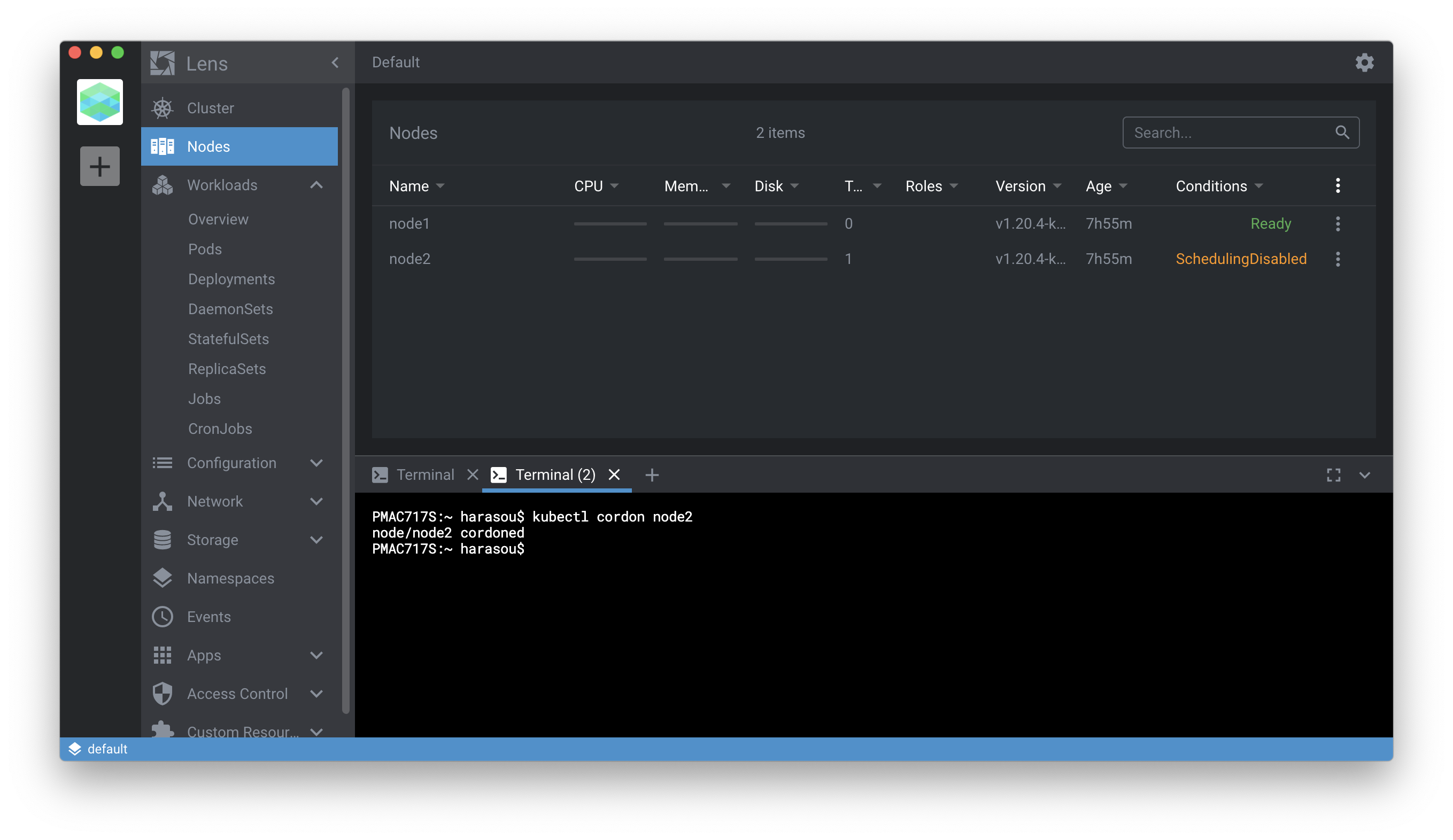
Drain
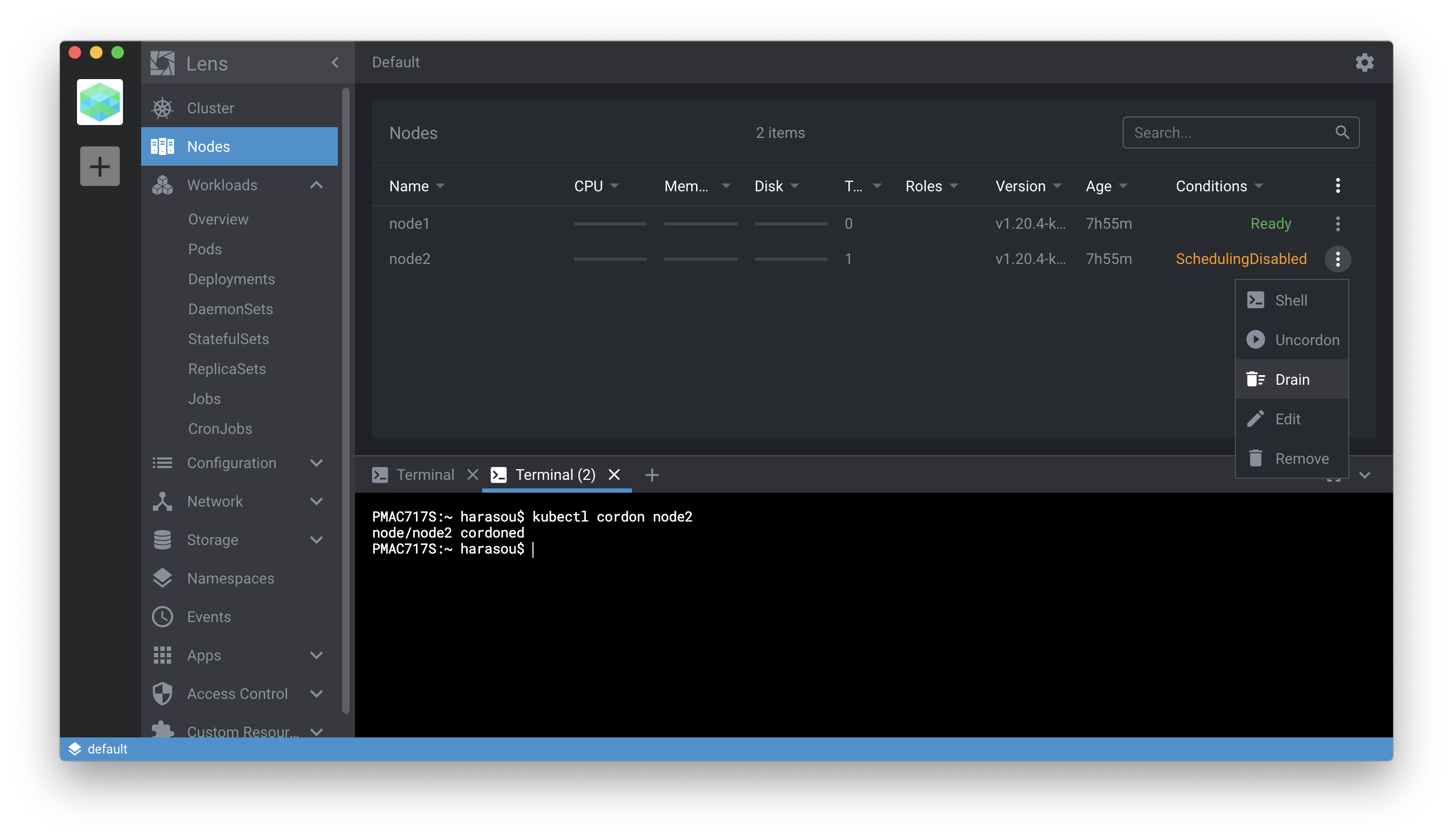

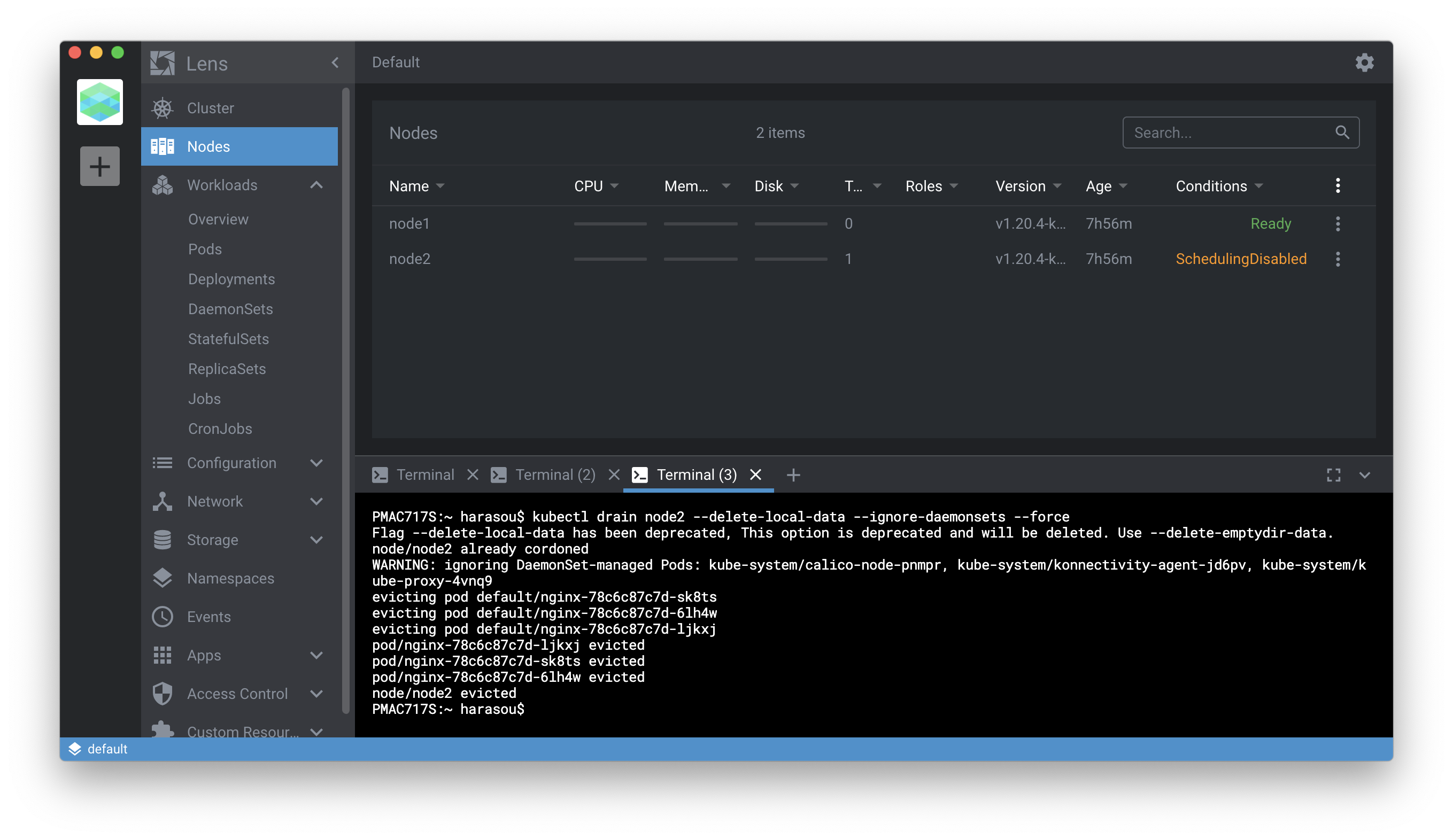
ちゃんと、移動されてる。
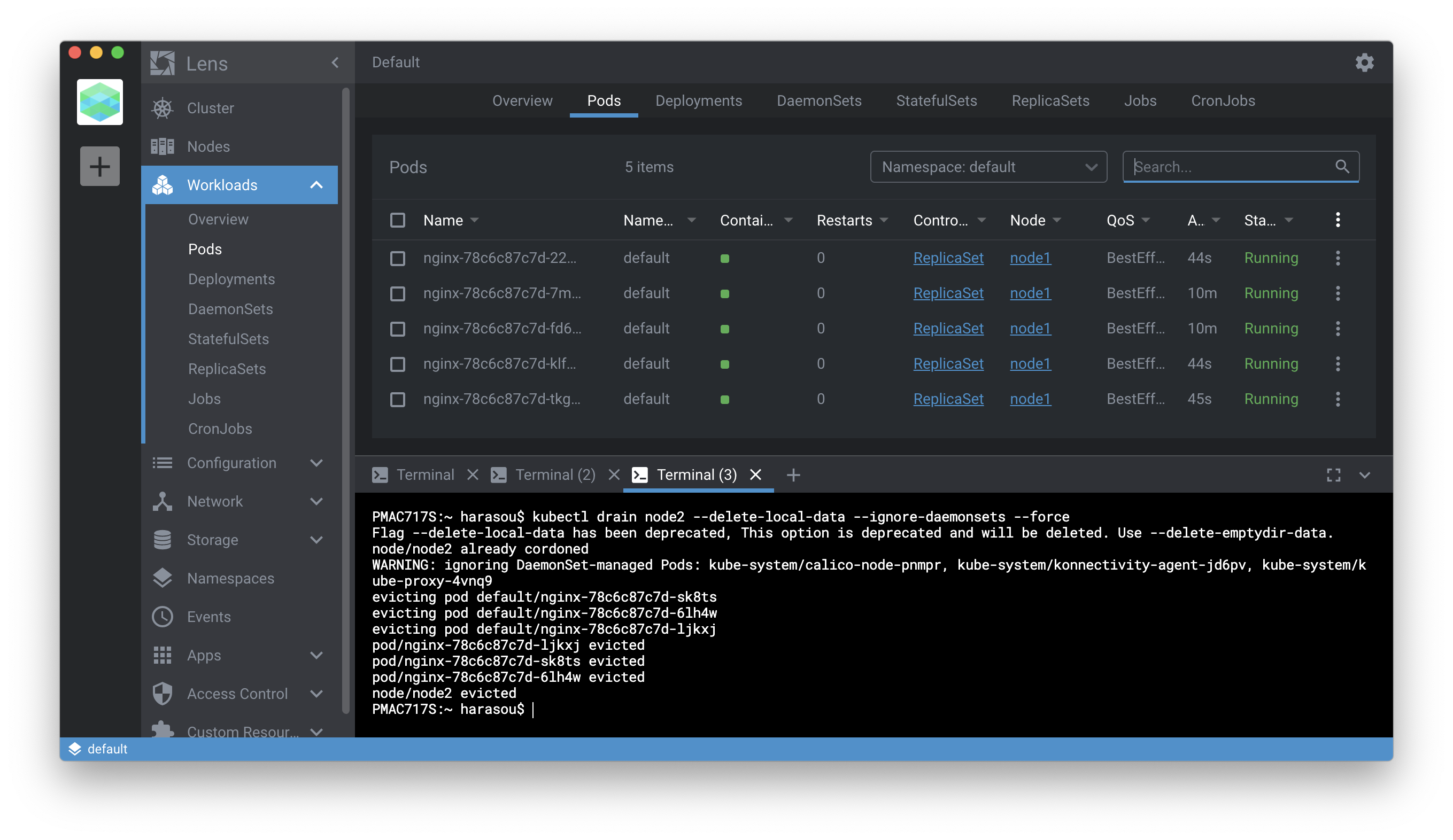
Pod への attach
各Pod のメニューから「Shell」を選択。新しいタブが開いて、コンソールが表示される。
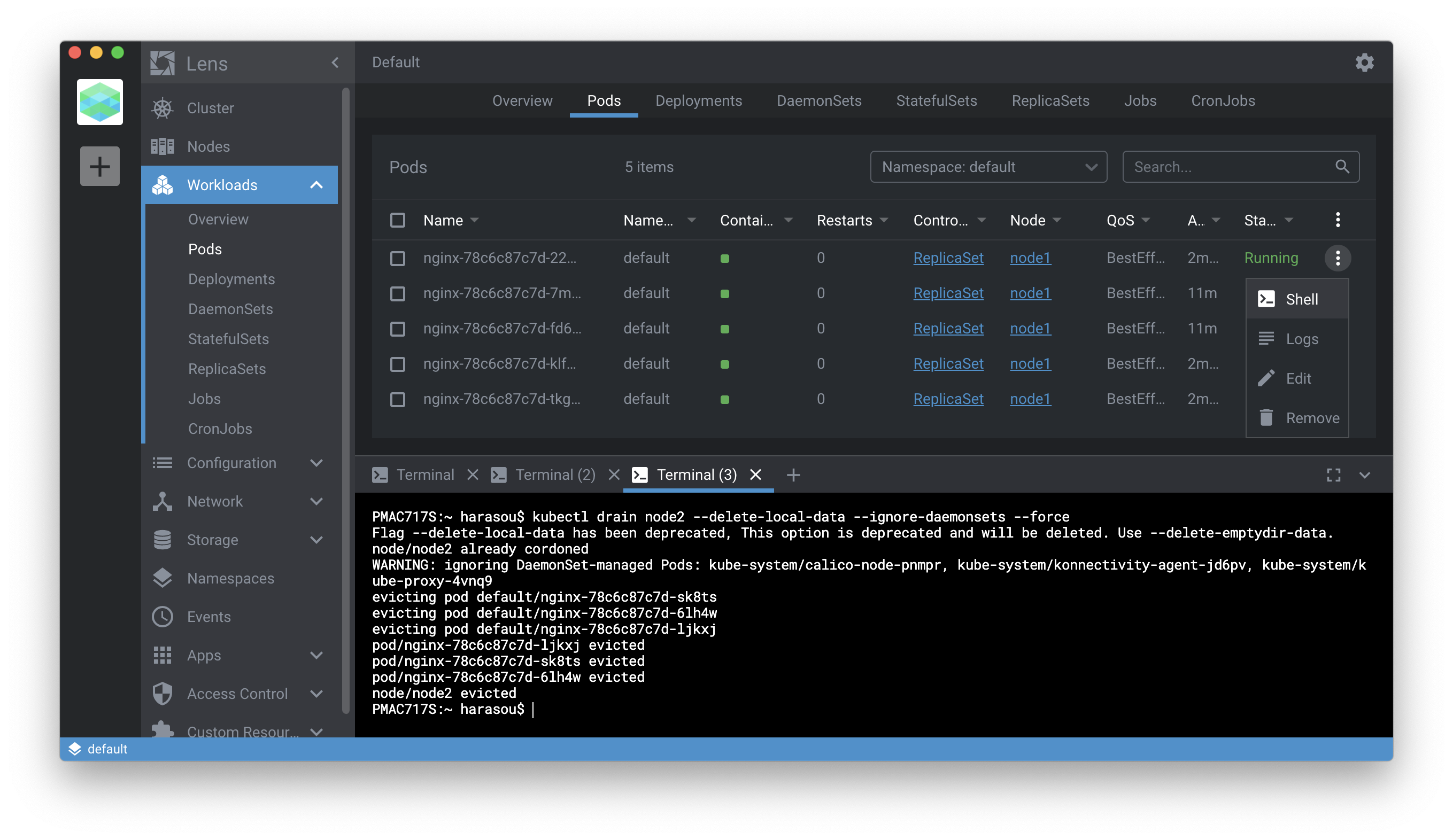
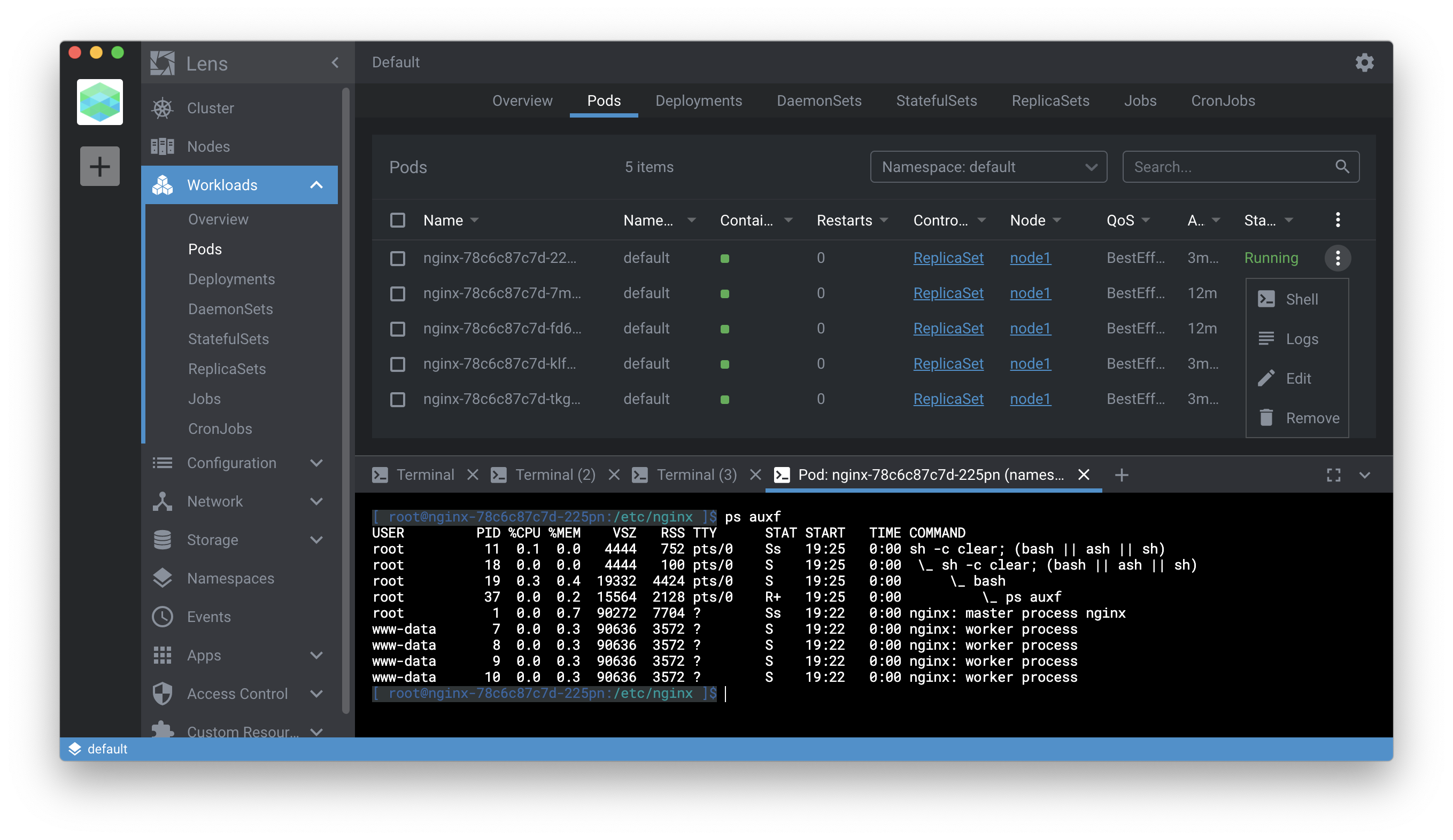
Node への attach
各ノードのメニューから「Shell」を選択。新しいタブが開いて、コンソールが表示される。

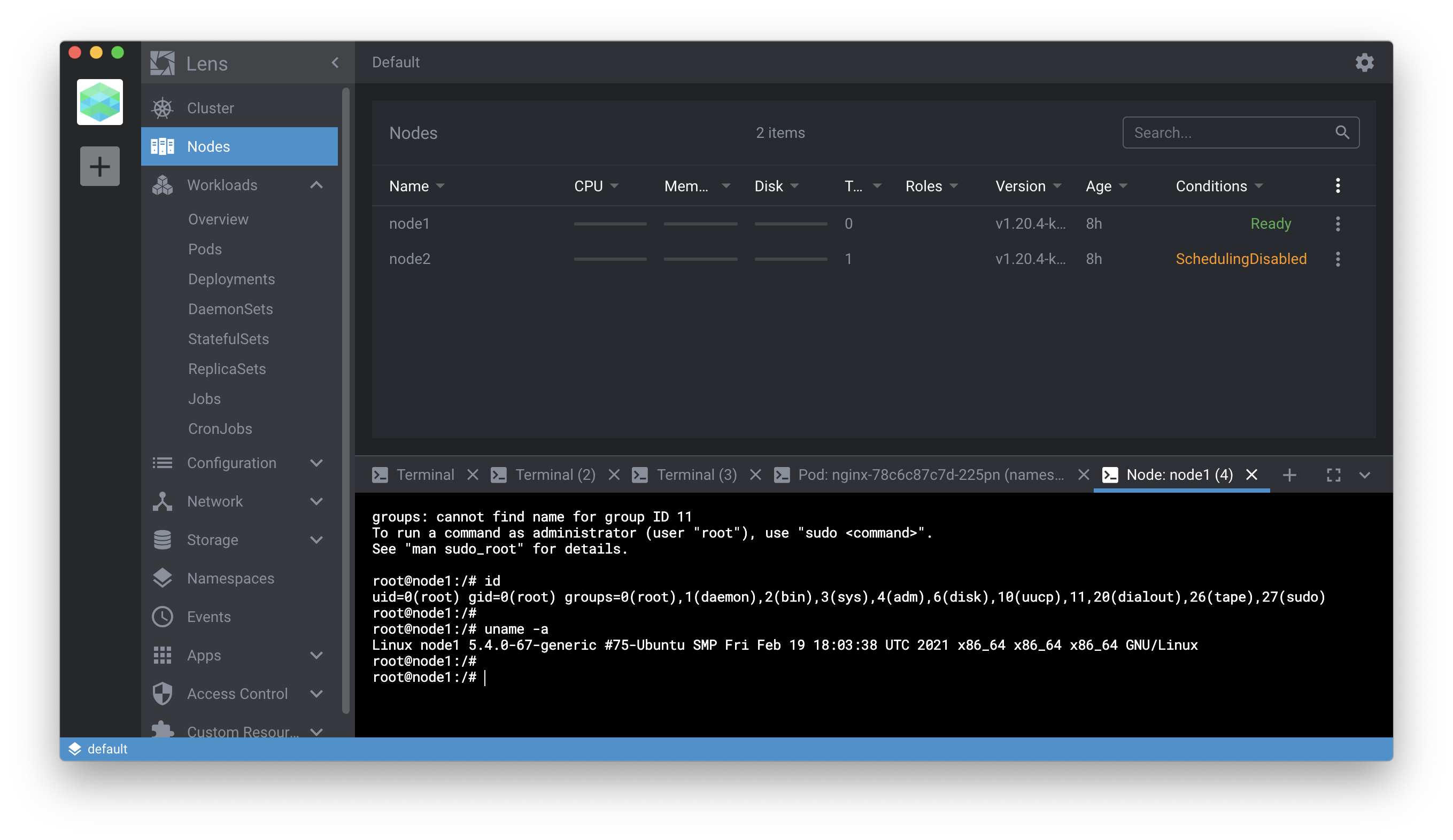
Prometheus のインストール
Lens の設定画面から、1クリックするだけで Prometheus がインストールされ、CPUやメモリの情報が見れるようになる。
初期状態だと何も表示されていない。
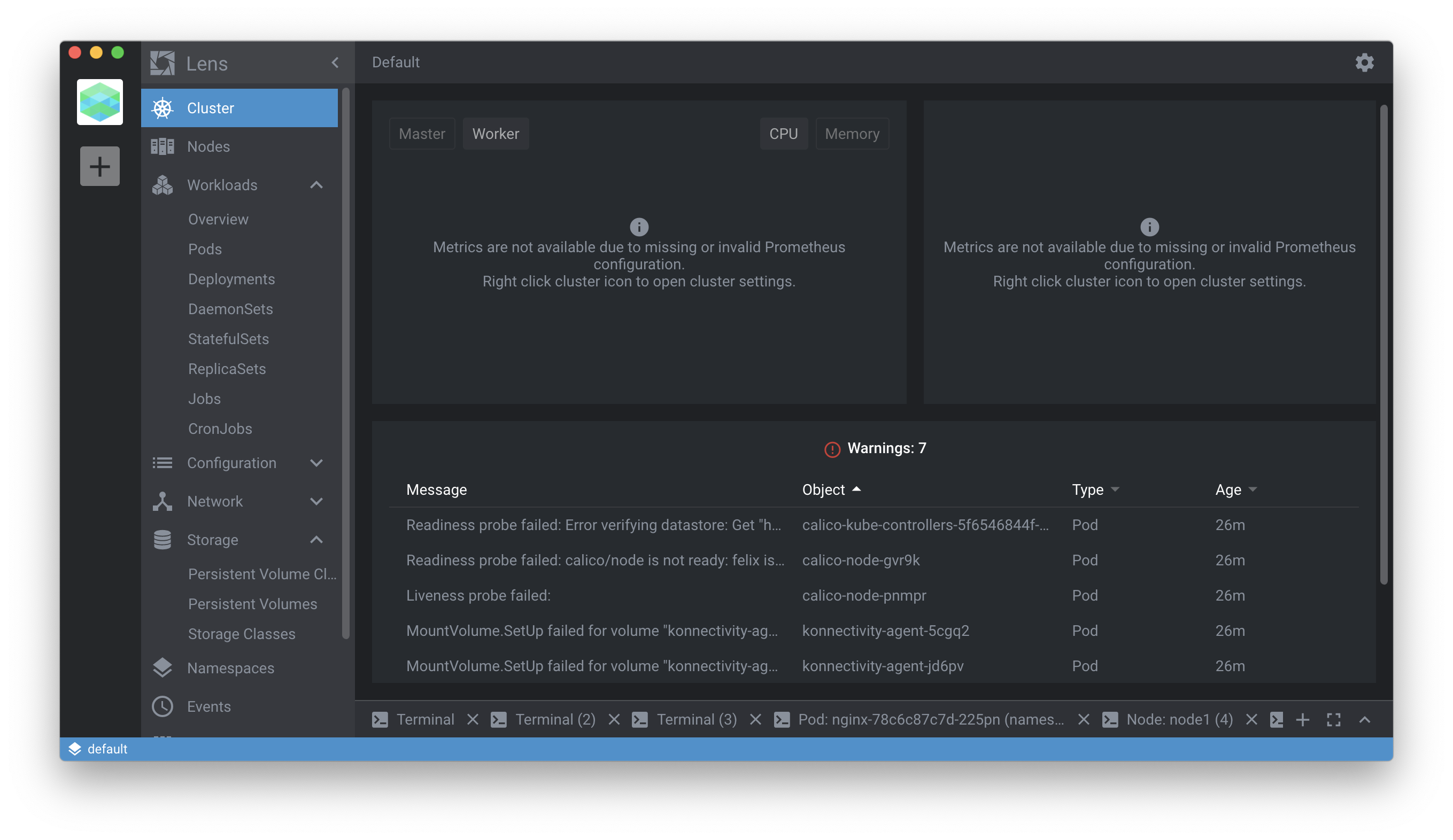
ウィンドウ右上の歯車マークから設定を開くと、画面下部に Prometheus のインストールボタンがある。
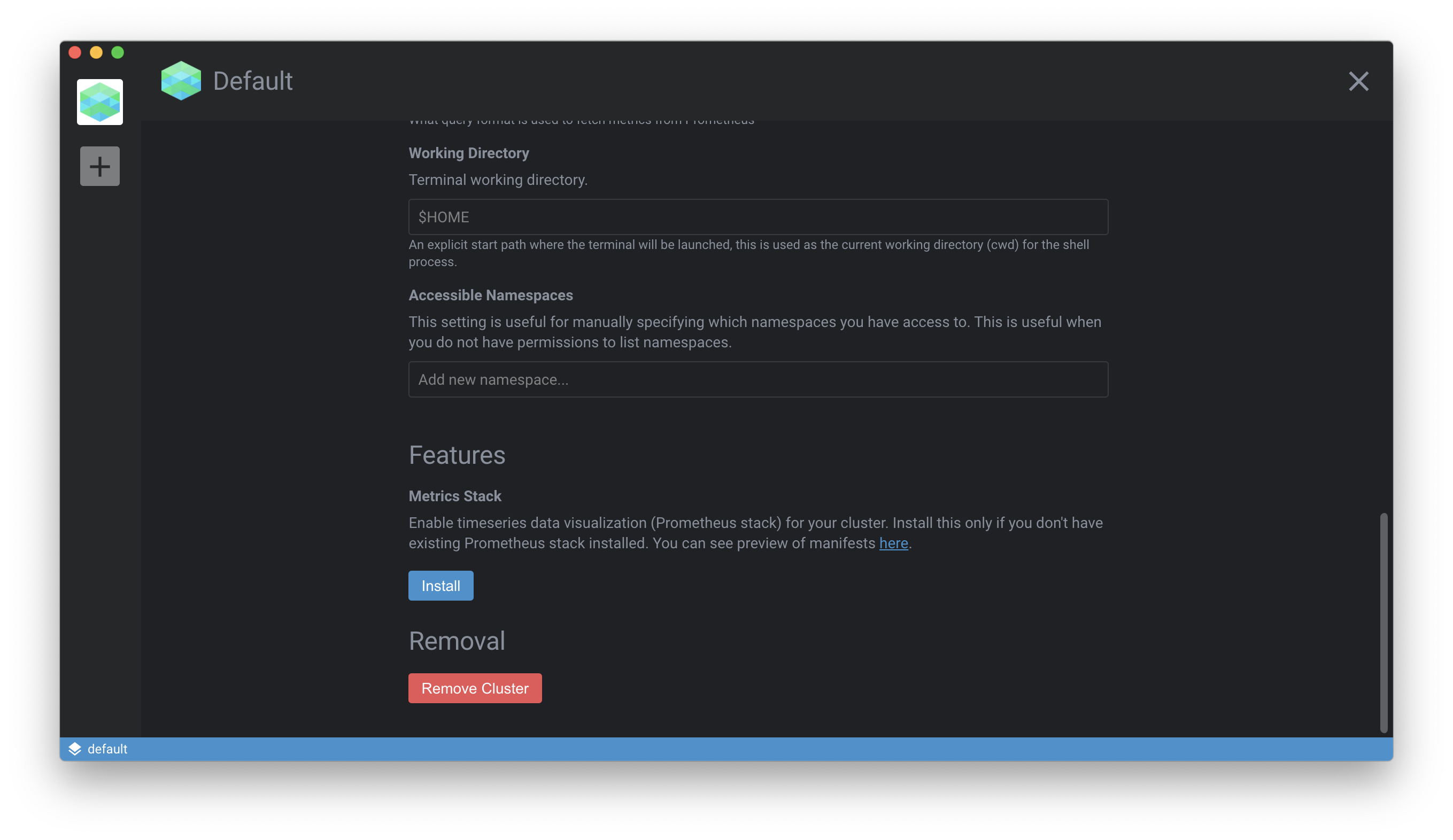
クリックして、インストールすると、「lens-metrics」ネームスペースが作成され、prometheus や node-exporter などの pod が起動する。
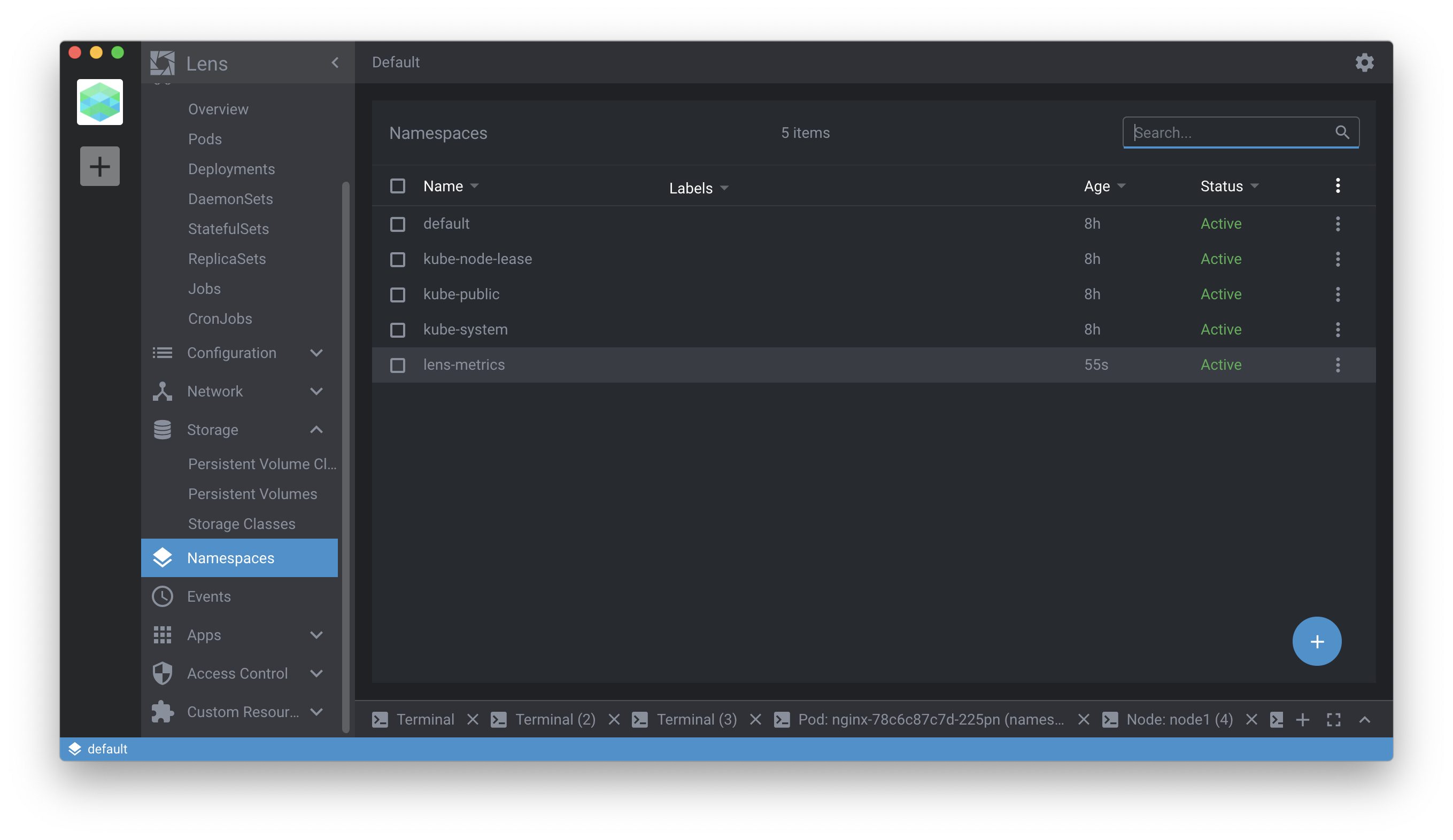
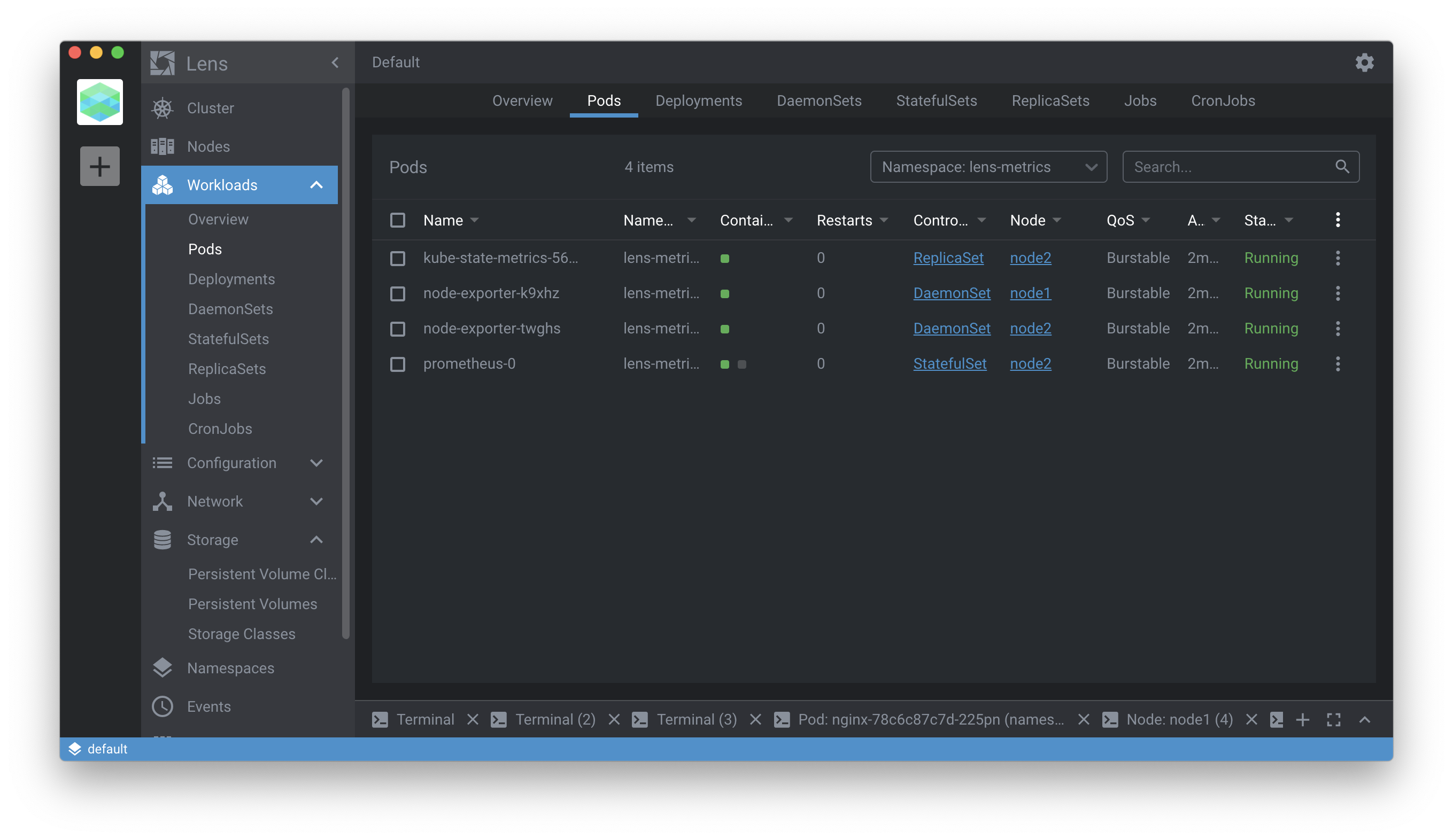
リソース状況が表示された。めちゃくちゃ簡単。
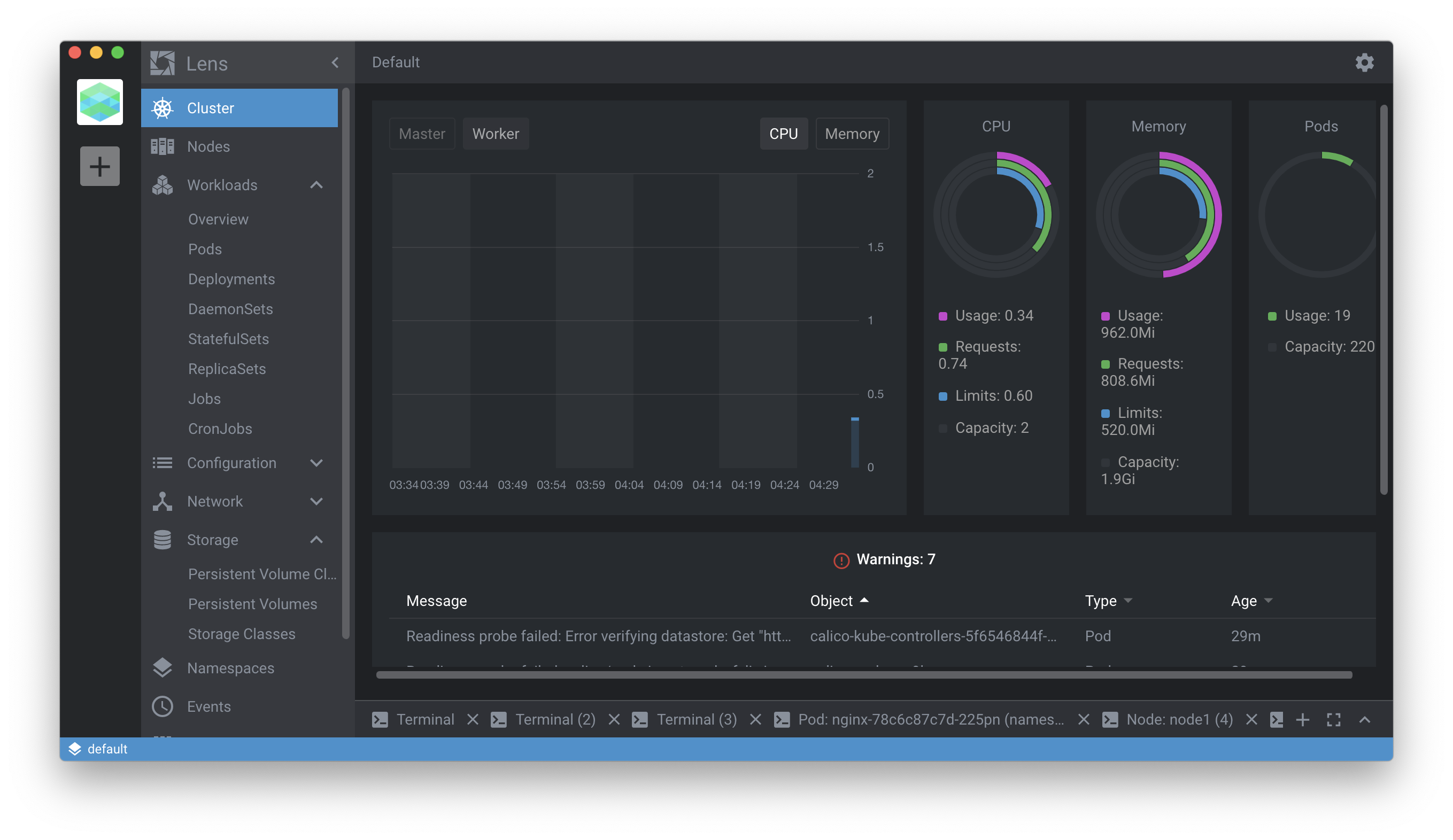
後片づけ
起動した VM を削除。
$ multipass list
Name State IPv4 Image
node0 Running 192.168.64.10 Ubuntu 20.04 LTS
node1 Running 192.168.64.3 Ubuntu 20.04 LTS
10.244.166.128
node2 Running 192.168.64.4 Ubuntu 20.04 LTS
10.244.104.0
$ multipass delete --all
$ multipass list
Name State IPv4 Image
node0 Deleted -- Not Available
node1 Deleted -- Not Available
node2 Deleted -- Not Available
$ multipass purge
$
$ multipass list
No instances found.
プロダクション環境を GUI で操作するのはちょっと怖いけど、ちゃんと与えられた権限でしか動かないし、 k8s を勉強するには、全体の関連や操作が理解しやすいので、かなり便利と感じた。